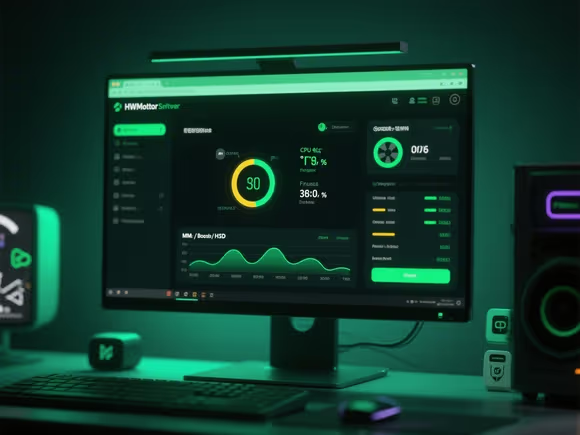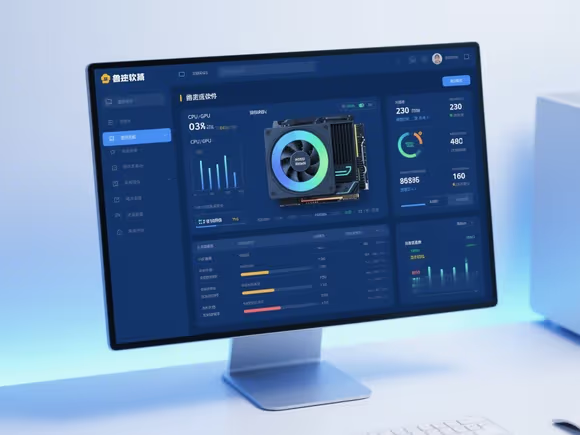
一、通用型能耗监测工具
1. 鲁大师(Windows)
- 核心功能:实时显示 CPU、GPU、硬盘等硬件的温度、功耗及风扇转速,提供 “功耗估算” 功能,基于硬件配置计算整机峰值功耗。
- 优势:中文界面友好,操作简单,适合普通用户快速了解电脑能耗;支持硬件健康检测和驱动管理,综合功能全面。
- 适用场景:日常使用、硬件故障排查、功耗估算。
2. HWMonitor(跨平台)
- 核心功能:通过传感器实时监控 CPU 电压、温度、风扇转速,以及内存、主板、硬盘的功耗数据。
- 优势:绿色免安装,资源占用低;支持 Windows 和 macOS,专业版(HWMonitor Pro)提供远程监控功能。
- 适用场景:硬件发烧友、长时间高负载任务(如游戏、渲染)的能耗跟踪。
3. Intel Power Gadget(Windows/macOS)
- 核心功能:专门针对 Intel 处理器,实时显示 CPU 功耗、温度、频率及睿频状态,支持历史数据记录。
- 优势:数据精度高,适合需要精准分析 Intel 平台能耗的用户,如开发者、超频玩家。
- 适用场景:Intel CPU 性能调优、功耗测试。
二、专业级硬件监控工具
1. AIDA64(Windows)
- 核心功能:深度检测硬件信息,提供 CPU、GPU、内存的实时功耗数据,支持压力测试和稳定性分析。
- 优势:功能全面,支持传感器详细数据和自定义报告,适合企业级用户和硬件评测。
- 适用场景:服务器管理、硬件性能测试、极端负载下的能耗分析。
2. NVIDIA GeForce Experience / AMD Radeon Software(Windows)
- 核心功能:监控显卡实时功耗、温度及显存使用情况,支持游戏性能优化和录屏功能。
- 优势:由显卡厂商直接提供,兼容性和数据准确性高,适合游戏玩家和图形工作者。
- 适用场景:游戏性能调优、显卡负载分析。
3. powertop(Linux)
- 核心功能:命令行工具,分析系统功耗分布,识别高耗电进程和硬件设备,提供节能建议。
- 优势:开源免费,适合 Linux 系统管理员和开发者优化系统能效。
- 适用场景:服务器功耗优化、嵌入式设备能耗分析。
三、跨平台与特殊需求工具
1. OpenHardwareMonitor(Windows/Linux)
- 核心功能:开源硬件监控工具,支持 CPU、GPU、硬盘温度及功耗显示,可自定义监控项。
- 优势:无需安装,资源占用极低;适合技术用户通过代码集成数据(如 C# 项目)。
- 适用场景:DIY 监控系统、科研数据采集。
2. iStat Menus(macOS)
- 核心功能:菜单栏常驻工具,实时显示 CPU、GPU、内存、网络、电池等能耗数据,支持自定义图表。
- 优势:界面美观,资源占用少,适合 Mac 用户快速查看系统状态。
- 适用场景:日常使用、移动办公时的电池管理。
3. Joulemeter(Windows)
- 核心功能:实时显示整机功率,支持历史数据记录和导出,适合计算电费成本。
- 优势:轻量级工具,直接显示实时功耗数值,无需复杂设置。
- 适用场景:家庭能耗管理、长时间运行任务的成本估算。
四、辅助工具与注意事项
1. 硬件检测工具
- CPU-Z:查看 CPU 型号、频率、电压等基础信息,辅助分析能耗。
- CrystalDiskInfo:监控硬盘健康状态,间接反映存储设备的能耗情况。
2. 注意事项
- 传感器兼容性:部分老旧硬件可能无法提供准确的功耗数据,需依赖软件估算。
- 权限要求:专业工具(如 AIDA64)可能需要管理员权限,普通用户建议优先选择鲁大师、HWMonitor 等轻量级软件。
- 多平台适配:跨平台工具(如 HWMonitor)可能需手动切换版本,注意官网下载对应系统安装包。
五、能耗优化建议
- 降低负载:关闭后台冗余程序,如自动更新、云同步工具。
- 调整电源模式:Windows 可通过 “控制面板→电源选项” 选择节能模式,macOS 在 “系统偏好设置→节能” 中优化。
- 硬件升级:老旧设备(如机械硬盘、低效电源)可能导致能耗过高,建议升级为 SSD 或 80PLUS 认证电源。
通过上述工具,您可以全面了解电脑能耗情况,并针对性地进行优化。如果需要更精准的数据(如电费计算),可搭配电力监测插座等硬件设备使用。